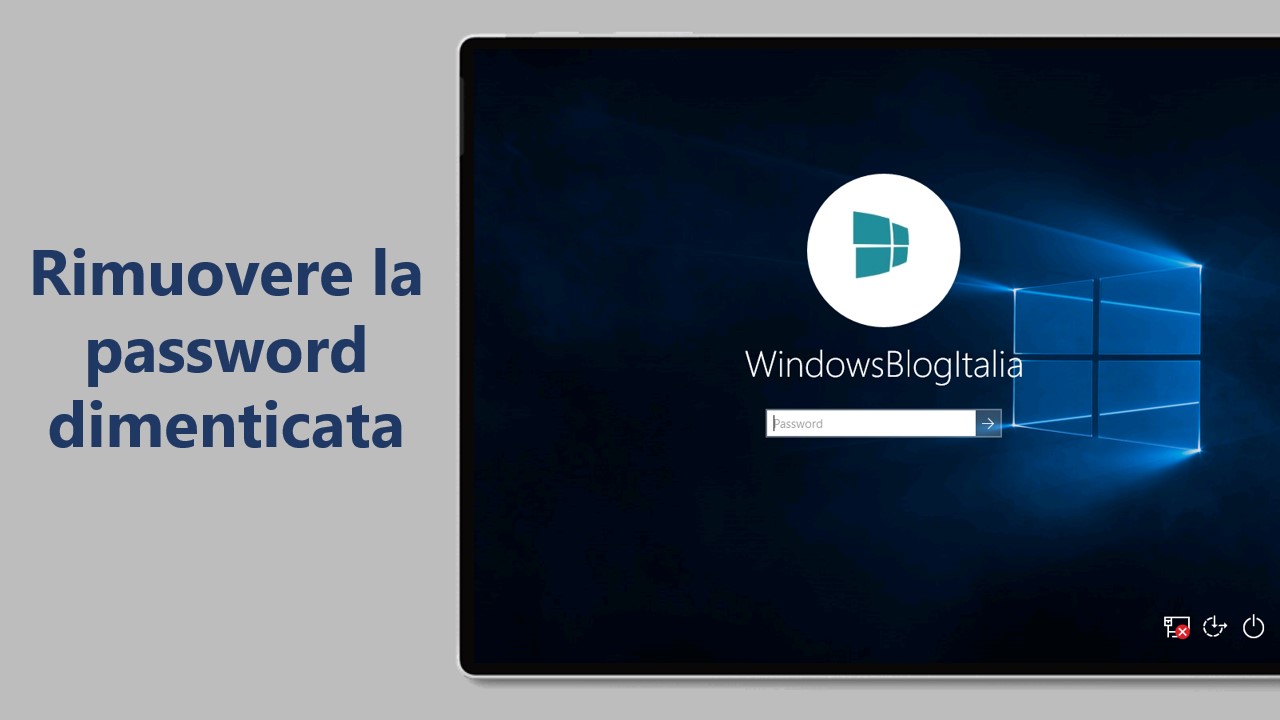
Non riuscite più a trovare la password di Windows dimenticata? Grazie a PassFab 4WinKey è possibile rimuovere o reimpostare la password del PC dimenticata in pochi e semplici passaggi.
GIVEAWAY | Annunciati i dieci vincitori delle licenze di PassFab 4WinKey nel form in basso. Questi ultimi sono stati contattati tramite l’indirizzo utilizzato per partecipare al concorso.
Rimuovere la password dimenticata di Windows
Prima di ricorrere al ripristino completo del PC nel caso aveste dimenticata la password di Windows, è possibile ricorrere al comodo tool PassFab 4WinKey per rimuovere o reimpostare la password dimenticata di Windows per sbloccare il PC senza reinstallare il sistema operativo e senza perdere dati.
Funzioni di PassFab 4WinKey
Ecco le principali funzionalità di PassFab 4WinKey che permettono di accedere al PC con una password di Windows dimenticata:
- Rimozione password di Windows – Elimina la password dell’amministratore, del dominio o di un altro utente ospite locale quando non la ricordi.
- Reimpostazione della password di Windows – Reimposta la password di Microsoft, amministratore, dominio o altro utente guest locale quando la password non è corretta.
- Eliminazione dell’account di Windows – Elimina immediatamente un vecchio amministratore di Windows o un account locale quando non hai l’autorizzazione per eliminare l’account.
- Creazione account Windows – Consente di impostare rapidamente un nuovo account amministratore di Windows quando si perde l’accesso all’account utente.
Video guida di PassFab 4WinKey
PassFab 4WinKey è in grado di rimuovere o reimpostare la password di Windows dimenticata o che non conoscete in soli tre passaggi grazie a una semplice procedura guidata alla portata di tutti che vi mostriamo nei passaggi successivi.
- Creare un disco di avvio su un CD, DVD o un’unità flash USB.
- Eseguire il disco di avvio appena creato sul PC bloccato.
- Rimuovere, reimpostare o eliminare la password dimenticata di Windows.
1 – Creare un disco di avvio
- Scaricate PassFab 4WinKey e installatelo nel vostro PC, oppure in un altro se già avete necessità di recuperare la password dimenticata di Windows su un PC bloccato.
- Avviando PassFab 4WinKey vi verrà subito chiesto di creare un CD/DVD o un’unità flash USB di avvio – procuratevi uno dei due supporti e scegliete una delle due opzioni.
- Cliccate in basso su Avanti per avviare la creazione del disco di avvio: la scrittura inizierà automaticamente e impiegherà qualche minuto.
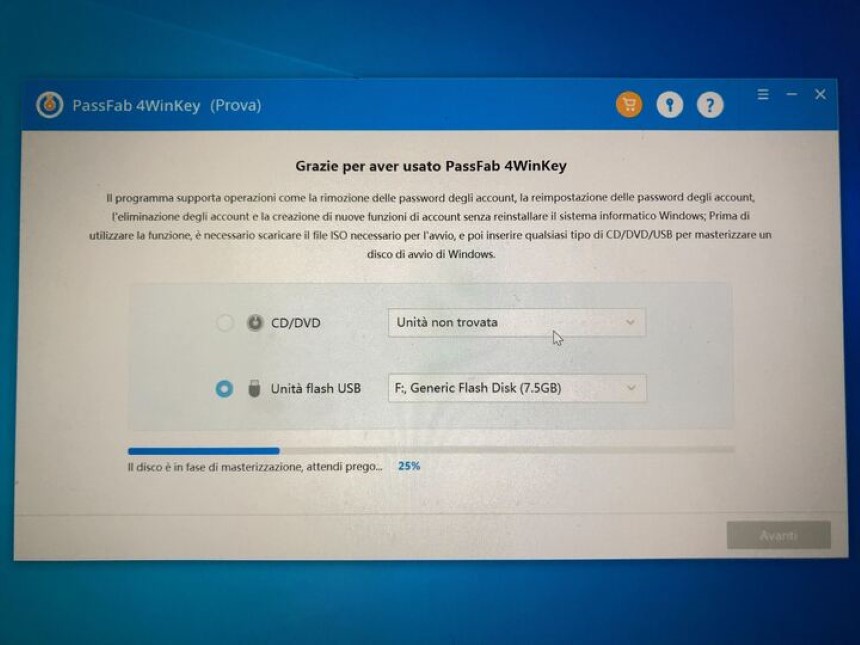
2 – Eseguire il disco di avvio
- Una volta creato il disco di avvio verranno mostrate le istruzioni per avviare il disco, premete Avanti per visualizzarle.
- Inserite il CD/DVD/USB creato con PassFab 4WinKey nel PC con la password di Windows dimenticata, quindi riavviatelo.
- Prima dell’avvio del PC, accedete al BIOS con la combinazione di tasti suggerita nel Passo 1 della schermata di PassFab 4WinKey
- Entrati nel BIOS è necessario Impostare il boot dal supporto rimovibile appena creato – CD, DVD o USB – come mostrato nel Passo 2 della schermata di PassFab 4WinKey.
- Una volta impostato il boot sul BIOS, salvate e riavviate il PC con la password dimenticata, verrà eseguito il disco di avvio.
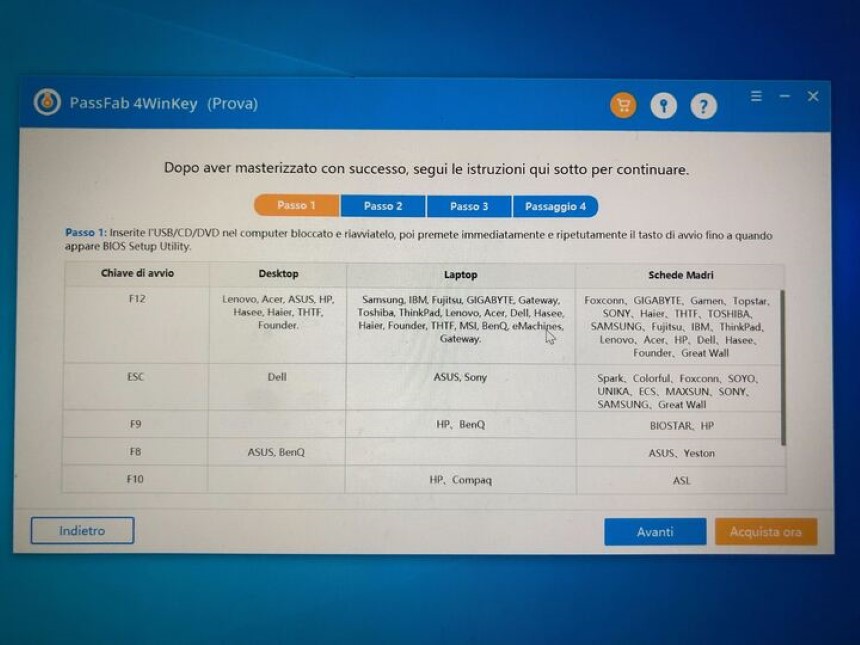
3 – Rimuovere, reimpostare o eliminare la password
- All’avvio del disco sul PC con la password dimenticata di Windows vi verrà chiesto di selezionare il sistema operativo con la password dimenticata e cliccate su Avanti.
- Nella schermata successiva nel Passo 1 selezionare l’account della password dimenticata di Windows di vostra scelta e nel Passo 2 scegliete se rimuoverla, reimpostarla, eliminarla o creare un nuovo account amministratore, e cliccate su Avanti.
- Apparirà un messaggio che avvertirà che la password è stata rimossa o cambiata correttamente, dopodiché cliccate su Riavvia per riavviare e rimuovete il disco di avvio.
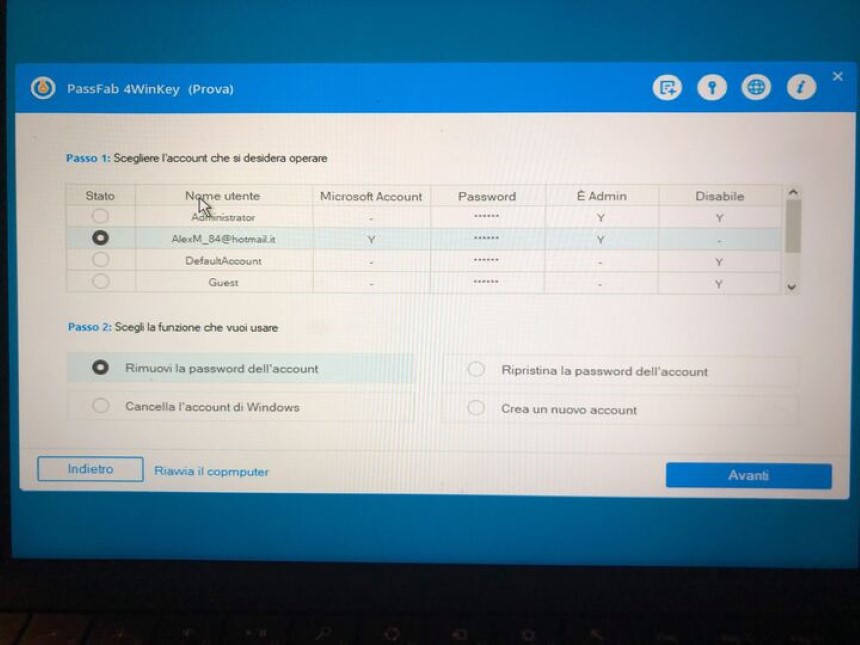
Considerazioni
PassFab 4WinKey si rivela uno strumento utile ed efficace quando non si riesce più ad accedere alla password di Windows dimenticata. Inoltre, grazie alla procedura guidata semplicissima, si dimostra alla portata di tutti, anche i meno esperti. È disponibile per Windows e Mac in italiano e in versione di prova gratuita e a partire da 19 € per la versione Standard.
GIVEAWAY – TERMINATO
PassFab offre a tutti i lettori dieci chiavi di attivazione di PassFab 4WinKey in un giveaway a cui è possibile partecipare dal 10 al 23 maggio tramite l’estrazione seguendo le istruzioni qui in basso o dal link in fondo all’articolo. Si tratta di una licenza completa a tutti gli effetti, con tutte le funzionalità del software utilizzabili per sempre gratuitamente e senza limiti.
Articolo di Windows Blog Italia












